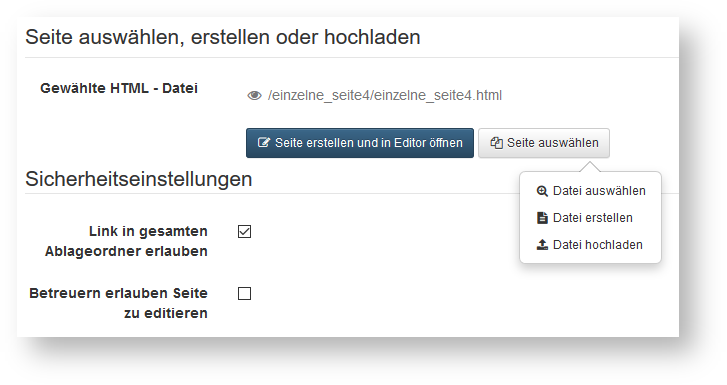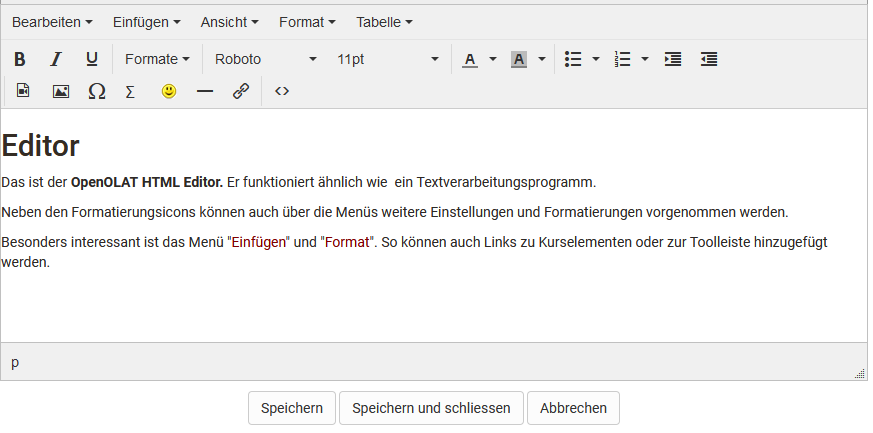Im Kursbaustein „Einzelne Seite“ können Sie HTML und PDF Dateien direkt in die Kursstruktur einbinden. Geben Sie auf diesem Weg beispielsweise zentrale Informationen, den Kursablauf oder Literaturtipps zu Ihrem Kurs bekannt oder platzieren Sie Inhalte wie Bilder oder Videos gezielt im Kurs. Die Dateien selbst werden dabei im Ablageordner des Kurses angelegt.
Tab Seiteninhalt
Sie haben folgende Möglichkeiten, um den gewünschten Seiteninhalt in Ihren Kurs zu integrieren:
- Neue HTML-Seite online erstellen
- Eine beliebige Datei aus dem Ablageordner wählen
- Eine Datei in den Ablageordner hochladen und mit dem Baustein verknüpfen
Für die weitere Bearbeitung von HTML-Seiten können Sie den OpenOlat Editor nutzen. Er funktioniert ähnlich wie ein Textverarbeitungsprogramm. Die automatisch erstellte Datei, wenn Sie zum ersten Mal eine Seite erstellen, trägt bereits den Namen des Kurselements. Einmal angelegt, öffnen Sie die Datei mit dem Link "Datei im Editor öffnen" und Sie gelangen in den OpenOLAT HTML Editor.
Im HTML Editor können Sie neben den verschiedenen Formatierungen auch Verlinkungen zu Bildern, Videos, den einzelnen Kursbausteinen des Kurses und zu den Tools in der Toolbar einfügen.
Sie können auch Dateien die Sie zuvor erstellt haben in den Ablageordner des Kurses hochladen oder einen Ressourcenordner mit dem Kurs und dem Ablageordner verbinden. Über den Link "Datei auswählen" werden Ihnen alle Dateien angezeigt, die sich im Ablageordner befinden. Anschließend können Sie diese Dateien über den Kursbaustein "Einzelne Seite" verlinken und so in Ihren Kurs einbinden. Dieser Weg empfiehlt sich, wenn Sie die Strukturierung des Ablageordners selbst beeinflussen möchten.
Die Dateien können bei Bedarf später auch über den Link "Seite ersetzen" wieder gewechselt werden.
Unter „Sicherheitseinstellungen“ können Sie festlegen, ob Verweise in Ihren HTML-Seiten nur auf Dateien des gleichen Ordners und auf darin enthaltene Unterordner möglich sind, oder ob alle Dateien des Ablageordners referenziert werden können. Dies ist beispielsweise notwendig, wenn Ihre HTML Seite Grafiken, CSS-Dateien oder Skripte enthält, die sich in anderen Ordnern befinden.
Ferner können Sie definieren, ob Betreuer die hinterlegte HTML-Datei bearbeiten dürfen. Die Betreuer benötigen dafür keine Kursbesitzerrechte oder Zugang zum Kurseditor.
Tab Anzeige Inhalt
Im Tab „Anzeige Inhalt“ definieren Sie die Einstellungen für die Anzeige des Seiteninhalts. Hier legen Sie fest ob die Seite unverändert, oder optimiert für OpenOlat angezeigt werden soll. Der Anzeigemodus „Optimiert für OpenOlat“ gestattet Ihnen z.B. das Kurslayout auf den Seiteninhalt anzuwenden, oder ein in den Kurs eingebundenes Glossar für die Seite zu aktivieren.
Mehrere Einzelseiten
Mit dieser Option können Sie sich das Hinzufügen und organisieren von Einzelseiten in den Kurs erleichtern und die Dateien rasch in der Kursstruktur sichtbar machen. Wenn Sie beim Hinzufügen von Kursbausteinen "Mehrere Einzelseiten" wählen, öffnet sich die Anzeige des Ablageordners mit allen im jeweiligen Kurs verfügbaren Dateien. Sie können nun alle Dateien auf einmal auswählen, die Sie direkt als Einzelne Seite hinzufügen möchten. Entscheiden Sie auch, ob die ausgewählten Dateien nach oder als Unterordner des aktuellen Kursbausteins eingefügt werden sollen. Die Reihenfolge kann im Anschluss verändert werden.